Page 280 of 378
09
MEDIA
TRAFFIC
278
ARBORESCENCE(S) ÉCRAN(S)
FONCTION PRINCIPALE
CHOIX A
CHOIX B...
choix A1
choix A2
1
2
3
2
3
Menu «Trafic»
Tous messages sur trajet
Filtrage messages
1
2
3
Désactivé 4
Messages d’alertes sur trajet3
Messages d’alertes uniquement3
Tous types de message3
Filtre par distance3
Dans un rayon de 3 km 4
Dans un rayon de 5 km 4
Dans un rayon de 10 km 4
Dans un rayon de 50 km 4
A la consultation du message
Annonce vocale des messages 2
3
A la réception du message3
Informations station TMC 2
Menu «Média»
CD audio/ CD MP3 / DVD-Audio /DVD-Vidéo
Choisir la source
1
2
3
Jukebox3
SD-Card3
USB3
Entrée auxiliaire (audio/vidéo)3
Copier
Gestion Jukebox 2
3
Dossiers & fi chiers 4
Créer dossier3
Supprimer / renommer3
Editer playlists3
Mode de lecture3
Playlists 4
Etat mémoire3
Se reporter au menu «Réglages audio» détaillé en page suivante.
Réglages audio 2
3
Format d’affi chage
Réglages vidéo 2
3
Langues3
Réglages affi cheur3
Luminosité 4
Contraste 4
Couleurs 4
Page 281 of 378

NAV
RADI O
279
Standard vidéo (AUX)3
Initialiser réglages vidéo3
Off/ Audio /Audio et vidéo
Gestion entrée auxiliaire (Aux) 2
3
Menu «Radio»
Bande FM
1
2
Choisir la fréquence 2
Se reporter au menu «Réglages audio» ci-dessous.
Réglages audio 2
3
Menu «Réglages audio»
Balance / Fader
1
2
Grave / Aigu 2
Ambiance musicale 2
Aucune3
Classique3
Jazz3
Rock/pop3
Techno3
Vocale3
Couper haut-parleurs arrières 2
Loudness 2
Correction auto du volume 2
Initialiser réglages audio 2
Menu «Navigation»
Arrêt guidage/Reprise guidage
1
2
Saisir destination 2
Saisir nouvelle adresse3
Pays 4
Ville 4
Rue 4
Numéro 4
Démarrer guidage 4
Code postal 4
Ajouter au carnet d’adresses 4
Intersection 4
Centre ville 4
Coordonnées GPS 4
Saisie sur carte 4
Guider vers «mon domicile»3
Depuis dernières destinations3
Depuis carnet d’adresses3
Etapes 2
Ajouter étape3
Saisir nouvelle adresse 4
Guider vers «mon domicile» 4
Depuis carnet d’adresses 4
Depuis dernières destinations 4
Optimiser itinéraire3
Remplacer étape3
Supprimer étape3
Page 285 of 378
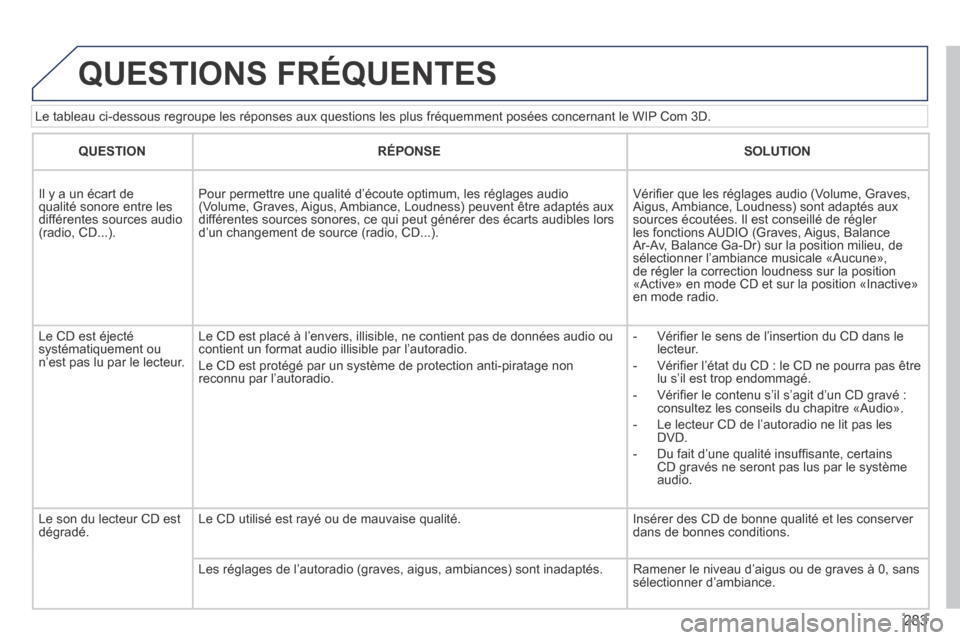
283
Le tableau ci-dessous regroupe les réponses aux questions les plus fr\
équemment posées concernant le WIP Com 3D.
QUESTIONS FRÉQUENTES
QUESTIONRÉPONSESOLUTION
Il y a un écart de qualité sonore entre les différentes sources audio (radio, CD...).
Pour permettre une qualité d’écoute optimum, les réglages au\
dio (Volume, Graves, Aigus, Ambiance, Loudness) peuvent être adaptés aux différentes sources sonores, ce qui peut générer des écarts aud\
ibles lors d’un changement de source (radio, CD...).
Vérifi er que les réglages audio (Volume, Graves, Aigus, Ambiance, Loudness) sont adaptés aux sources écoutées. Il est conseillé de régler les fonctions AUDIO (Graves, Aigus, Balance Ar-Av, Balance Ga-Dr) sur la position milieu, de sélectionner l’ambiance musicale «Aucune», de régler la correction loudness sur la position «Active» en mode CD et sur la position «Inactive» en mode radio.
Le CD est éjecté systématiquement ou n’est pas lu par le lecteur.
Le CD est placé à l’envers, illisible, ne contient pas de donné\
es audio ou contient un format audio illisible par l’autoradio.
Le CD est protégé par un système de protection anti-piratage no\
n reconnu par l’autoradio.
- Vérifi er le sens de l’insertion du CD dans le lecteur.
- Vérifi er l’état du CD : le CD ne pourra pas être lu s’il est trop endommagé.
- Vérifi er le contenu s’il s’agit d’un CD gravé : consultez les conseils du chapitre «Audio».
- Le lecteur CD de l’autoradio ne lit pas les DVD.
- Du fait d’une qualité insuffi sante, certains CD gravés ne seront pas lus par le système audio.
Le son du lecteur CD est dégradé. Le CD utilisé est rayé ou de mauvaise qualité. Insérer des CD de bonne qualité et les conserver dans de bonnes conditions.
Les réglages de l’autoradio (graves, aigus, ambiances) sont inad\
aptés. Ramener le niveau d’aigus ou de graves à 0, sans sélectionner d’ambiance.
Page 291 of 378
289
Le système est protégé de manière à fonctionner uniquement sur votre véhicule.
WIP Nav+
01 Premiers pas - Façade
Pour des raisons de sécurité, le conducteur doit impérativement réaliser les opérations nécessitant une attention soutenue véhicule à l’arrêt.
Lorsque le moteur est arrêté et afi n de préserver la batterie, le système se coupe après l’activation du mode économie d’énergie.
SOMMAIRE
02 Commandes au volant
03 Fonctionnement général
04 Navigation - Guidage
05 Informations trafic
06 Téléphoner
07 Radio
08 Lecteurs médias musicaux
09 Réglages audio
10 Configuration
11 Arborescence écran
p.
p.
p.
p.
p.
p.
p.
p.
p.
p.
p.
290
292
293
295
308
3 11
321
324
330
331
332
NAVIGATION GPS
AUTORADIO MULTIMÉDIA
TÉLÉPHONE BLUETOOTH
Questions fréquentes p. 336
Page 292 of 378

01
290
Sélection :
- automatique de la radio de fréquence inférieure/supérieure.
- de la plage CD, piste MP3 ou média précédent/suivant.
- de la partie gauche/droite de l’écran lorsqu’un menu est affi ché.
Déplacement gauche/droite, en mode « Déplacer la carte ».
Abandon de l’opération en cours, remonte l’arborescence.
Appui long : retour à l’affi chage permanent.
Accès au Menu « Confi guration ».
Appui long : accès à la couverture GPS et au mode démonstration de navigation.
Accès au Menu « Informations trafi c TMC » et affi chage des alertes trafi c en cours.
Sélection :
- de la ligne précédente/suivante d’une liste ou d’un menu.
- du répertoire média précédent/suivant.
- pas à pas de la fréquence radio précédente/suivante.
- du répertoire MP3 précédent / suivant.
Déplacement haut/bas, en mode « Déplacer la carte ».
PREMIERS PAS
Accès au Menu « Navigation - guidage » et affi chage des dernières destinations.
Appui court moteur non tournant : marche / arrêt.
Appui court moteur tournant : extinction / reprise de la source audio.
Touche MODE : Sélection du type d’affi chage permanent.
Appui long : affi chage d’un écran noir (DARK).
Molette de sélection et validation OK :
Sélection d’un élément à l’écran ou dans une liste \
ou un menu, puis validation par un appui court.
Hors menu et liste, un appui court fait apparaître un menu contextuel, selon l’affi chage à l’écran.
Rotation en affi chage carte : zoom/dézoom de l’échelle de la carte.
Réglage du volume (chaque source est indépendante, y compris message TA et consigne de navigation).
Page 293 of 378
01
291
Appui long : réinitialisation du système.
Accès au Menu « Téléphone » et affi chage de la liste des derniers appels ou accepte l’appel entrant.
PREMIERS PAS
Appui court : sélection station de radio mémorisée.
Appui long : mémorisation de la station en écoute.
Accès au Menu « MUSIC », et affi chage des plages ou des répertoires CD/MP3/lecteur Apple ® .
Appui long : affi chage du panneau de réglage des paramètres audio pour les sources « MEDIA » (CD/USB/iPod/Streaming/AUX).
Accès au Menu « RADIO » et affi chage de la liste des stations captées.
Appui long : affi chage du panneau de réglage des paramètres audio pour la source tuner.
Page 295 of 378
03
293
Pour avoir le détail des menus, rendez-vous à la rubrique «Arborescence écran». Pour entretenir l’écran, il est recommandé d’utiliser un chi\
ffon doux non abrasif (chiffon à lunettes) sans produit additionnel.
« RADIO »
« TÉLÉPHONE »
(Si conversation en cours)
SETUP : PARAMÉTRAGES
date et heure, confi guration d’affi chage, sons, paramètres véhicules.
Changement de source audio :
RADIO : diffusion RADIO.
MUSIC : diffusion MUSIC.
Par appuis successifs sur la touche MODE , accédez aux affi chages suivants :
« CARTE PLEIN ÉCRAN »
« CARTE FENÊTRÉE »
(Si guidage en cours)
FONCTIONNEMENT GÉNÉRAL
FLUX HYBRIDE
Pour plus d’informations, reportez-vous à la rubrique «Système Hybride» puis «Visualisation des infos de fl ux hybride».
CONSOMMATIONS HYBRIDE
Pour plus d’informations, reportez-vous à la rubrique «Système Hybride» puis «Consommation de votre hybride».
Page 315 of 378
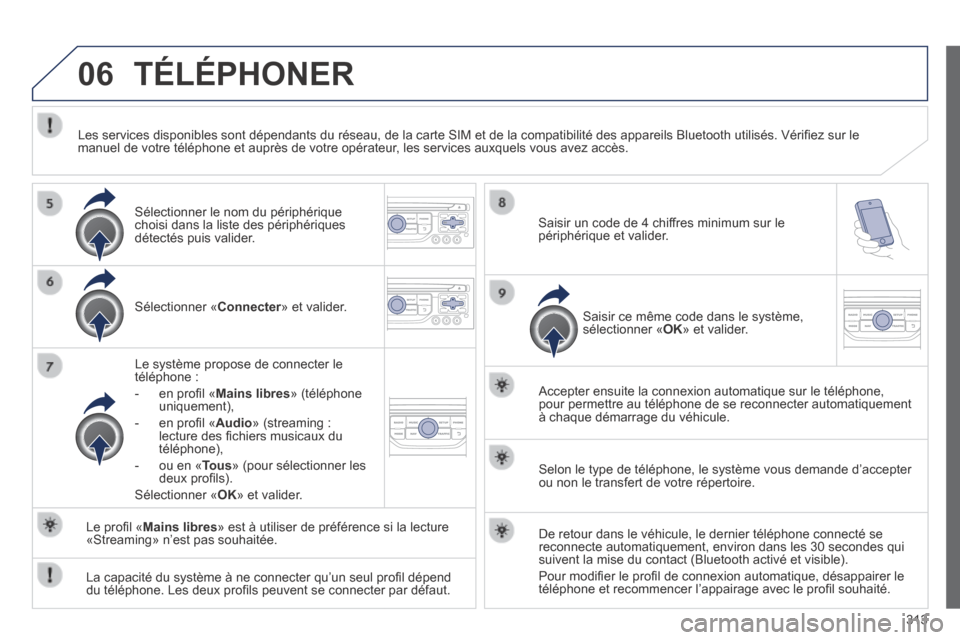
06
313
TÉLÉPHONER
Sélectionner « Connecter » et valider. Connecter » et valider. Connecter
Le système propose de connecter le téléphone :
- en profi l « Mains libres » (téléphone uniquement),
- en profi l « Audio » (streaming : lecture des fi chiers musicaux du téléphone),
- ou en « Tous » (pour sélectionner les deux profi ls).
Sélectionner « OK » et valider.
Accepter ensuite la connexion automatique sur le téléphone, pour permettre au téléphone de se reconnecter automatiquement à chaque démarrage du véhicule.
La capacité du système à ne connecter qu’un seul profi l dépend du téléphone. Les deux profi ls peuvent se connecter par défaut.
Le profi l « Mains libres » est à utiliser de préférence si la lecture «Streaming» n’est pas souhaitée.
Les services disponibles sont dépendants du réseau, de la carte SIM et de la compatibilité des appareils Bluetooth utilisés. Vérifi ez sur le manuel de votre téléphone et auprès de votre opérateur, les services auxquels vous avez accès.
Selon le type de téléphone, le système vous demande d’accept\
er ou non le transfert de votre répertoire.
De retour dans le véhicule, le dernier téléphone connecté se\
reconnecte automatiquement, environ dans les 30 secondes qui suivent la mise du contact (Bluetooth activé et visible).
Pour modifi er le profi l de connexion automatique, désappairer le téléphone et recommencer l’appairage avec le profi l souhaité.
Saisir un code de 4 chiffres minimum sur le périphérique et valider.
Saisir ce même code dans le système, sélectionner « OK » et valider.
Sélectionner le nom du périphérique choisi dans la liste des périphériques détectés puis valider.